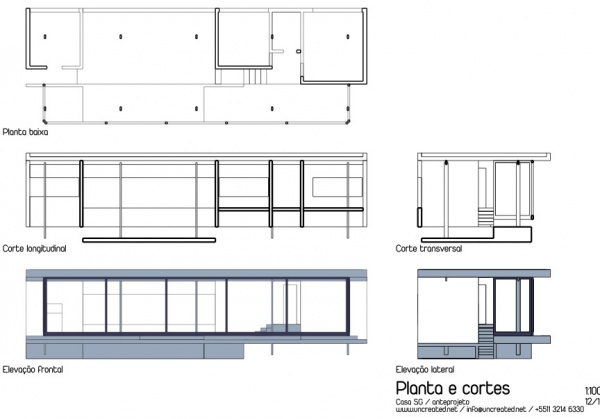Arch SectionPlane/es: Difference between revisions
No edit summary |
(Created page with "* El plano de sección también se puede usar para mostrar toda la vista 3D cortada por un plano infinito. Esto es solo visual, y no afectará la geometría de los objetos que...") |
||
| Line 32: | Line 32: | ||
[[Image:Arch Section example3.jpg|600px]] |
[[Image:Arch Section example3.jpg|600px]] |
||
* El plano de sección también se puede usar para mostrar toda la vista 3D cortada por un plano infinito. Esto es solo visual, y no afectará la geometría de los objetos que se cortan. |
|||
* The Section Plane can also be used to show the entire 3D view cut by an infinite plane. This is only visual, and won't affect the geometry of the objects being cut. |
|||
[[Image:Arch SectionPlane CutView.jpg|600px]] |
[[Image:Arch SectionPlane CutView.jpg|600px]] |
||
Revision as of 14:04, 25 May 2018
|
|
| Ubicación en el Menú |
|---|
| Arquitectura → Plano de sección |
| Entornos de trabajo |
| Entorno de Arquitectura |
| Atajo de teclado por defecto |
| S P |
| Introducido en versión |
| - |
| Ver también |
| Ninguno |
Descripción
Esta herramienta coloca en el documento actual un gizmo de plano de sección, que define una sección o plano de vista. El gizmo toma su ubicación de acuerdo con el actual Draft Working Plane y puede reubicarse y reorientarse moviéndolo y girándolo, hasta que describa la vista 2D que desea obtener. El objeto Plano de Sección solo considerará un cierto conjunto de objetos. Los objetos que se seleccionan cuando se crea un plano de sección se agregarán a ese conjunto automáticamente. Posteriormente, se pueden agregar o eliminar otros objetos de un objeto Plano de Sección con las herramientas Arch Add/es y Arch Remove/es, o haciendo doble clic en el Plano de sección en la vista de árbol.
El plano de sección por sí solo no creará ninguna vista de sus objetos establecidos. Para eso, debe crear un Drawing DraftView para crear una vista en un Drawing page, un Draft Shape2DView/es para crear una vista en el documento 3D en sí mismo, o a TechDraw ArchView para crear una vista en un TechDraw page.
Utilización
Opciones
- The Section plane object will only consider a certain set of objects, not all the objects of the document. Objects can be added or removed from a SectionPlane object by using the Arch Add and Arch Remove tools, or by double-clicking the Section Plane in the tree view, selecting objects either in the list of in the 3D scene, and pressing the add or remove buttons.
- Con un objeto plano de sección seleccionado, utilizar la herramienta Forma 2D Vista para crear un objeto forma representando la vista de sección en el documento
- Crear vistas adicionales de un plano de sección seleccionándolo y utilizando la herramienta Dibujos del boceto
- El plano de sección también se puede usar para mostrar toda la vista 3D cortada por un plano infinito. Esto es solo visual, y no afectará la geometría de los objetos que se cortan.
Propiedades
- VistaDisplay Size: El tamaño del artilugio del plano de sección en la vista 3D
Programación
La herramienta plano de sección se puede utilizar en macros y desde la consaola de Python mediante las siguientes funciones:
makeSectionPlane ([objectslist])
- Crea objetos plano de sección incluyendo los objetos dados
Ejemplo:
import FreeCAD, Draft, Arch
trace = Draft.makeLine(FreeCAD.Vector (0, 0, 0),FreeCAD.Vector (2, 2, 0))
wall = Arch.makeWall(trace,width=0.1,height=1,align="Center")
Arch.makeSectionPlane([wall])